來源:派臣科技|時間:2020-10-16|瀏覽:次
你是否厭倦了購買多個同步解決方案來同步你的Mac和Android以及所有其他設備?不用再擔心了,SyncMate就在這里!盡管所有的蘋果產(chǎn)品都適合商業(yè)和個人使用,但它們沒有像android設備那樣提供太多的靈活性。在Mac中,在不同設備之間傳輸或同步文件有點困難,但使用SyncMate就很簡單了。
SyncMate支持多種設備,并包含許多特性。通過簡單的拖放操作,您可以將文件從一個設備傳輸?shù)搅硪粋€設備。SyncMate不僅可以傳輸文件,還可以同步android和Mac之間的任何數(shù)據(jù)。有了SyncMate,用戶幾乎可以同步任何東西。你只需要在Mac上下載SyncMate,所有支持的設備都會在一個應用中同步。
SyncMate支持的所有設備
1. Android設備
2. iOS設備
3.另一個蘋果
4. 安裝設備
5. Dropbox
6. iCloud
7. 谷歌賬戶
8. MTP設備
9. 前景帳戶
10. Office 365家庭
11. Office 365的業(yè)務
正如我們所知,在Mac中沒有直接的方式在設備之間傳輸數(shù)據(jù)。SyncMate是你傳輸數(shù)據(jù)所需的應用程序。使用iOS和mac,你可以同時同步多個設備。神奇的!不是嗎?
靈活的Mac同步
使用SyncMate實現(xiàn)靈活的Mac數(shù)據(jù)同步,您可以獲得兩個版本。
SyncMate免費版
1. 通訊錄同步
2. 日歷同步
3.同步在后臺
SyncMate專家版
這個版本是為那些想要跨設備和帳戶同步所有數(shù)據(jù)的用戶。下面給出了所有選項。
1. 文件夾同步
2. iTunes和音樂
3.照片同步
4. 掛載磁盤選項
5. AutoSync
6. 短信管理
7. 調(diào)用歷史
8. 數(shù)據(jù)備份
9. Safari瀏覽器的書簽
如何使用SyncMate傳輸數(shù)據(jù)?
1. 免費版本下載SyncMate在你的Mac上并安裝它。對于高級功能升級SyncMate從免費版到專家版。
2. 選擇“Mount Disk”選項。在這里你會發(fā)現(xiàn)文件傳輸特性(僅在專家版中可用)。
3.應用程序在Mac上打開后,點擊左側面板中的“添加新”選項。然后從設備列表中選擇你的Android設備,并將你的Mac與Android連接。
4. 你可以用USB線連接你的Mac和Android設備。連接好設備后,訪問Mac電腦上的“Summary”選項卡,選擇“Mount Disk automatic”選項。
5. 到“Finder”,在macOS磁盤列表中搜索你的Android設備。
6. 您可以選擇您希望在設備之間傳輸和移動的文件和文件夾。
結論
與其他應用程序相比,使用SyncMate是如此簡單和節(jié)省時間。使用SyncMate的一個好處是它可以保護數(shù)據(jù)的安全。它不會與任何第三方應用程序共享你的數(shù)據(jù)。你可以很容易地使用SyncMate進行Mac Android文件傳輸。你可以依賴SyncMate。有這么多積極的點,不可否認,這是最好的可用的數(shù)據(jù)傳輸和同步應用程序。如果您還在糾結于數(shù)據(jù)傳輸,那么現(xiàn)在就使用SyncMate,享受輕松的傳輸吧。